- VPN Unlimited är en topprankad VPN-tjänst med massor av förmåner. Det är till exempel en av få VPN-enheter kvar som erbjuder en livstidsprenumerationsplan. Men det är benäget för fel, som alla andra program.
- Om du inte kan arbeta dig runt det interna undantagsfelet i VPN Unlimited, kolla in den här felsökningsguiden för att snabbt lösa det.
- Gå med i vår VPN obegränsad sektion för att ta reda på allt om denna VPN-tjänst.
- Om du vill åtgärda andra VPN-problem, besök vår VPN-felsökningsnav.
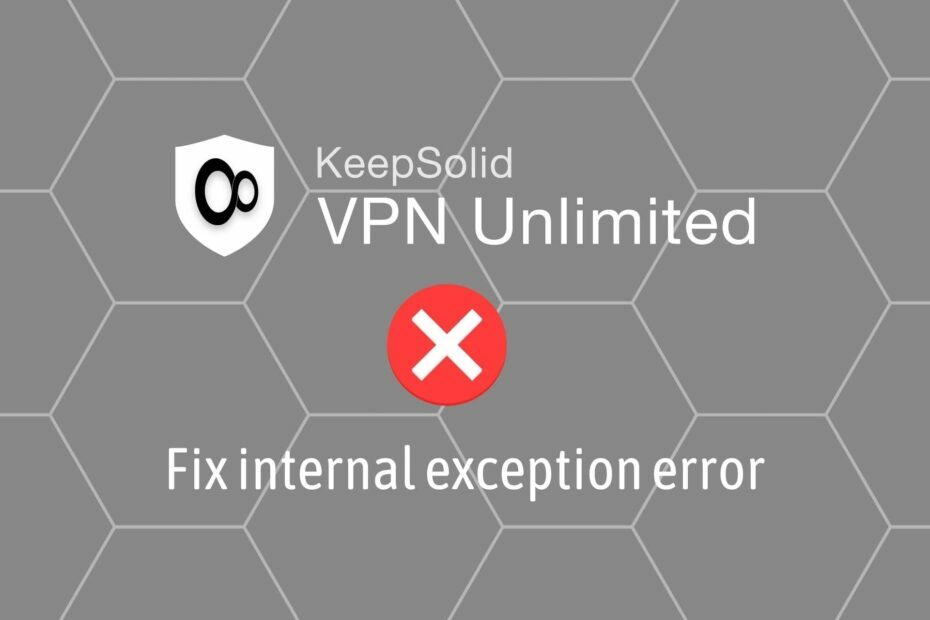
VPN Unlimited är en högt rankad VPN service av olika skäl. Det är till exempel en av få VPN-tjänster med en livstidsabonnemangsplan.
Dessutom har den en inbyggd app som stöder alla populära plattformar, inklusive Windows, Mac, Android och iOS.
Men eftersom det är en mjukvara kan det ibland kasta fel. Ett bra exempel är VPN-tjänsten som inte startade på grund av internt undantagsfel i VPN obegränsat.
Normalt föreslår vi att du kontaktar teknikteamet. Men det kan ta ett tag tills du får ett relevant svar.
Om du är en praktisk PC-användare som föredrar att felsöka programvaruproblem, fortsätt läsa för att upptäcka hur du åtgärdar VPN obegränsat internt undantagsfel i bara några steg.
De 5 bästa VPN: erna vi rekommenderar
 |
59% rabatt tillgängligt för tvåårsplaner |  Kontrollera erbjudandet! Kontrollera erbjudandet! |
 |
79% rabatt + 2 månader gratis |
 Kontrollera erbjudandet! Kontrollera erbjudandet! |
 |
85% rabatt! Endast 1,99 $ per månad i 15 månaders plan |
 Kontrollera erbjudandet! Kontrollera erbjudandet! |
 |
83% rabatt (2,21 $ / månad) + 3 månader gratis |
 Kontrollera erbjudandet! Kontrollera erbjudandet! |
 |
76% (2.83$) på 2 års plan |
 Kontrollera erbjudandet! Kontrollera erbjudandet! |
Hur fixar jag det interna undantagsfelet i VPN Unlimited?
Kontrollera din brandvägg
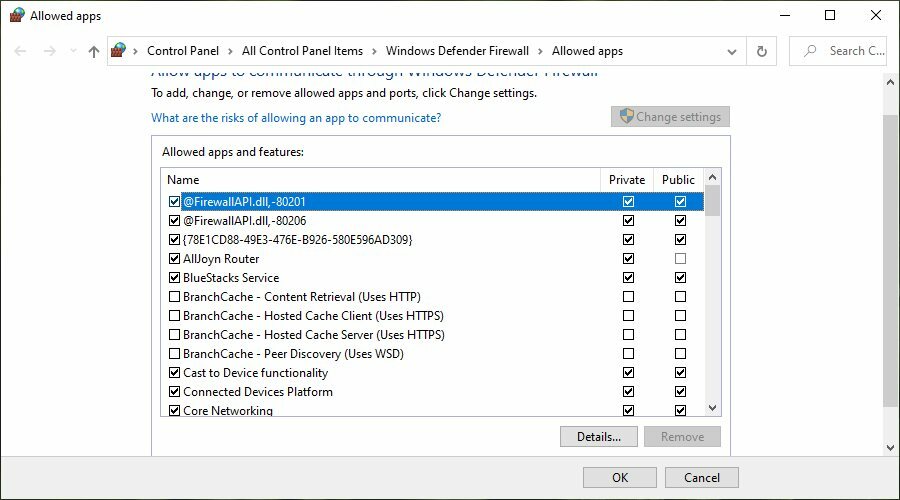
- Skriv i Windows-sökfältet Tillåt en app och öppna Tillåt en app via Windows-brandväggen.
- Klick Ändra inställningar (du måste ha administratörsrättigheter).
- Se till att VPN obegränsat får åtkomst offentlig och Privat nätverk.
- Spara ändringar och starta om datorn.
Om du använder en annan brandvägg än det inbyggda Windows-alternativet, se till att justera ovanstående steg i enlighet med detta och avblockera VPN Unlimited.
Alternativt kan du tillfälligt inaktivera brandväggen för att se om den är ansvarig för VPN Unlimited internt undantagsfel.
Men vi kan inte rekommendera det eftersom du riskerar att äventyra din säkerhet även under den lilla tidsramen.
Om du är intresserad av det här ämnet, ta reda på mer om VPN: er blockeras av brandväggar.
Kör VPN Unlimited som admin
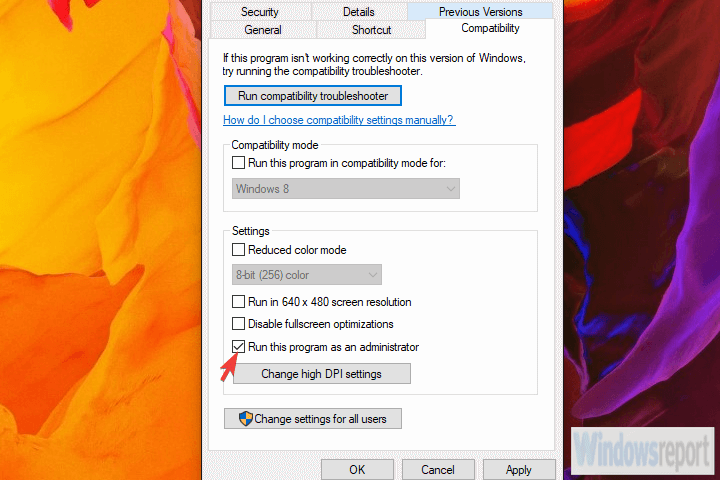
- Högerklicka på VPN Unlimited desktop genväg.
- Klick Egenskaper.
- Byt till Kompatibilitet flik.
- Kontrollera Kör programmet som administratör låda.
- Bekräfta ändringar.
- Starta VPN Unlimited.
Som standard ska VPN Unlimited startas med administratörsrättigheter. Men om det inte gör det måste du utföra denna kontroll manuellt.
Om du inte är datoradministratör har vi en fantastisk guide om hur man kör något verktyg utan administratörsrättigheter.
Å andra sidan, om ingenting händer när du försöker köra som admin, se till att identifiera och åtgärda det bakomliggande problemet.
Kontrollera din internetanslutning
- Starta om din router och / eller modem.
- Försök använda den trådbundna anslutningen (LAN) istället för Wi-Fi.
- Spola din DNS och återställ Winsock.
- Se till att alla nätverksdrivrutiner är korrekt installerade och konfigurerade.
- Kontrollera routerns portar.
- Återställ routern till fabriksvärdena.
Det är viktigt att kontrollera kvaliteten på din nätverksanslutning och se till att ditt internet är tillräckligt stabilt.
Annars kan det vara anledningen till att du fortsätter att få det interna undantagsfelet i VPN Unlimited.
Anslut till en annan VPN-server
Utforska flera serverplatser som tillhandahålls av VPN Unlimited-appen, oavsett din enhet.
Om en viss server är nere kan det leda till anslutningsproblem. Det är därför det är en bra idé att ansluta till VPN-servrar från olika länder.
Installera om VPN Unlimited
Om VPN Unlimited inte installerades korrekt eller om det påverkades av ett systemalternativ installerar du om det. Kanske var TAP-drivrutinerna inte korrekt konfigurerade på din enhet.
Och om den här lösningen inte fungerar heller har du inget annat val än att kontakta supportteamet och begära hjälp angående VPN Unlimited internt undantagsfel.
Byt till ett bättre VPN

Vi sparade det här steget för sist eftersom vi vet hur viktigt det är att försöka åtgärda ett programvaruproblem innan du släpper det och går till ett bättre alternativ.
Det är möjligt att VPN Unlimited inte passar bra för din internetanslutning och enheter.
Om du har tröttnat på att hantera olika VPN-fel, överväga att byta till en alternativ VPN-tjänst, till exempel privat internetåtkomst (PIA).
PIA har mer än 3300 VPN-sparar i 48 länder. Du kan ställa in det på alla populära enheter, inklusive Windows, Android, Linux, Mac, iOS och till och med routrar.,
Mer om PIA:
- 10 samtidiga enhetsanslutningar
- Använd protokollen OpenVPN och WireGuard
- Delad tunnling och kill kill
- Support för livechatt dygnet runt
- 30-dagars pengarna-tillbaka-garanti (ingen gratis provperiod)

Privat Internetanslutning
Använd ett bättre alternativ som PIA för att undvika att hantera fel som den interna typen av undantag.
Sammanfattningsvis kan du försöka fixa VPN Unlimited internt undantagsfel genom att kontrollera din brandvägg eller köra appen som admin.
Du kan också försöka kontrollera kvaliteten på din Internetanslutning, ansluta till en annan VPN-server och installera om VPN Unlimited.
Men om alla dessa lösningar misslyckas, överväga att släppa VPN Unlimited och byta till ett mer tillförlitligt alternativ som privat internetåtkomst (köp här).
Vanliga frågor
Se till att kontrollera din internetanslutning om VPN Unlimited kan inte ansluta.
Appen bör söka efter uppdateringar automatiskt. Men du kan göra detta manuellt från huvudmenyn.
Nej. Även om du kan ladda ner VPN Unlimited-appen gratis behöver du en betald prenumeration för att kunna använda den.


![Bästa VPN med Philadelphia-server [Trusted]](/f/863e2ccab36f894fe7d6936c861cfa78.jpg?width=300&height=460)